Aug 14, 2025 • Categoría: Soluciones para discos duros • Soluciones probadas
¿Cómo Reparar el Código de Error del Disco Duro 0146?
Meta Descripción:
En este artículo hablaré del código de error 2000 0146 de Dell. Un problema relacionado con la integridad del sistema operativo y los errores que se generan como consecuencia, además, te enseñaré a solucionar este problema paso a paso.
El código de error de Dell 2000 0146 es conocido por provocar fallos durante el arranque y el uso del sistema operativo como pantallas azules o congelaciones. Este problema puede parecer grave, pero en la mayoría de los casos se trata de una avería superficial muy fácil de solucionar. En este artículo, aprenderás qué es el error 0146, cómo se produce y cómo repararlo en un par de sencillos pasos, además, en caso de que tu disco duro esté dañado, te enseñaré a recuperar toda la información del mismo.
- Parte 1. ¿Qué Es el Código de Error 0146 de PC Dell?
- Parte 2. ¿Qué Puede Causar el Error 0146 en los Discos Duros?
- Parte 3. ¿Cómo Reparar el Código de Error 0146 de la PC Dell?
Parte 1. ¿Qué Es el Código de Error 0146 de PC Dell?
El error 0146 está comúnmente relacionado con problemas de arranque del sistema operativo, problemas de lectura o escritura y congelación. Las razones por las que se puede generar este problema son muchas, sin embargo, se considera que las más comunes están relacionadas con la corrupción o pérdida de información necesaria para el buen funcionamiento del sistema operativo.
El buen funcionamiento de tu computadora depende de la existencia de información que le indica al hardware cómo procesar y realizar sus respectivas funciones de manera adecuada. Estos procedimientos tienen un orden logístico, empezando por BIOS.
BIOS (basic input/output system) es un programa integrado en la placa base de tu computadora. Este programa se encarga de dar instrucciones al hardware.
Cuando arrancas tu computadora, la BIOS envía instrucciones al disco duro y éste, a su vez, con la BIOS se encargan de buscar el sistema operativo y cargarlo en la memoria RAM. Por lo tanto, cuando el disco duro o la BIOS tienen información corrupta, será imposible arrancar el sistema operativo. Existe la posibilidad de que el sistema operativo sea capaz de arrancar, pero fallará durante su uso, causando problemas para conseguir que se realice prácticamente cualquier proceso y que cualquier tarea pueda resultar compleja a causa de múltiples errores.
El error 0146 puede parecer un problema grave, pero está lejos de serlo. Cuando el daño o pérdida de información es superficial, los procedimientos de reparación son sencillos de realizar, sin embargo, cuando el daño es más grave, el procedimiento será un poco más complejo, pero no te preocupes, aquí te enseñaré a repararlo, sin importar el grado de complejidad del daño.
Parte 2. ¿Qué Puede Causar el Error 0146 en los Discos Duros?
Como mencionamos antes, el error 0146 indica que hay un problema con la información leída o escrita, por lo que la causa del error puede ser una de las siguientes:
- Sector o fragmentos defectuosos: Este es un problema común en los discos duros (HDD) ya que hacen girar un disco de aluminio a altas velocidades (rpm) para escribir la información a través de campos magnéticos generados por un deslizador (cabezal). La información se divide físicamente en sectores y, por lo tanto, existe la posibilidad de que sólo una parte de la información sea ilegible. Es necesario recordar que la información de un disco duro no está ordenada físicamente en la medida en que se utiliza y el proceso de lectura de la información sigue un proceso de lectura específico, por lo que, independientemente de lo pequeño que sea el daño o la pérdida de información, será suficiente para corromper la integridad de la información y ser ilegible, generando complicaciones para que los procesos no se ejecuten de manera indicada.
- Modo SATA (IDE o AHCI): Existe la posibilidad de que el problema se deba a un error de compatibilidad de la configuración del disco duro en la BIOS, IDE o AHCI, ambas son formas de comunicarse con las unidades de almacenamiento. El IDE (Integrated Development Environment) fue creado para la comunicación con dispositivos IDE, o PATA (Parallel Advanced Technology Attachment); el estándar AHCI (Advanced Host Controller Interface) se utiliza en dispositivos SATA (Serial Advanced Technology Attachment). Para elegir entre una de estas dos modalidades debes basarte en las recomendaciones de tu placa base y disco duro, considerando que AHCI es la opción ideal si tu placa base es compatible con esta función.
- Error de la BIOS: Es importante recordar que la BIOS es el programa encargado de encontrar el sistema operativo dentro del disco duro y dar la orden de arranque del mismo, apoyándose en la memoria RAM, por esta razón, una configuración incorrecta en la BIOS puede tener problemas para reconocer algún componente (hardware), imposibilitando que se realice el proceso correctamente. Si tu disco duro falla, puedes comprobar directamente la configuración dentro de la BIOS para asegurarte de que es correcta para que reconozca todos los componentes de tu computadora o laptop.
- Daño físico (las piezas del disco duro están rotas o dañadas): Los discos duros son piezas delicadas, que dependiendo del modelo serán un poco más o menos resistentes, pero, aun así, pueden dañarse físicamente con mucha facilidad, debido a un golpe, un movimiento brusco o incluso el desgaste de sus componentes; cabe mencionar que los discos duros tienen una vida útil de 20,000 horas en promedio, por lo que, al exceder este tiempo, pueden surgir errores de funcionamiento en cualquier momento. Los daños físicos en el disco comprometen la integridad de la información almacenada y pueden generar muchos errores, entre ellos el error 0146.
- Infección por virus: Un virus es capaz de estropear o alterar la información del sistema operativo. Afortunadamente, esto no es tan común gracias a las constantes actualizaciones de seguridad que ofrecen los antivirus y Windows. Aunque la defensa al sistema operativo se ha desarrollado cada vez más, los malwares también se han vuelto más sofisticados, por lo que es conveniente realizar un escaneo de archivos periódicamente.
- Archivos de registro/sistemas corruptos: El sistema operativo utiliza archivos de registro para hacer más eficiente su uso. Estos archivos son importantes y existe la posibilidad de que se dañen debido a errores inesperados de escritura de información como un corte de luz repentino, un fallo en el disco duro o la intervención de un virus. Cuando un archivo de registro tiene un fallo, puede ser más que suficiente para que todo el sistema operativo tenga errores que dificulten su funcionamiento.
Parte 3. ¿Cómo Reparar el Código de Error 0146 de la PC Dell?
Ejecutar un Análisis Completo del Sistema
Paso 1. Abre el menú Inicio y selecciona "Configuración".
Paso 2. Desplázate hasta "Actualización y seguridad" y, a continuación, accede a "Seguridad de Windows".
Paso 3. Haz clic en "Protección contra virus y amenazas".
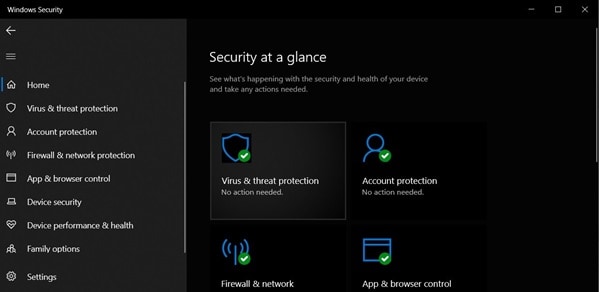
Paso 4. En "Temas actuales", selecciona "Opciones de análisis".
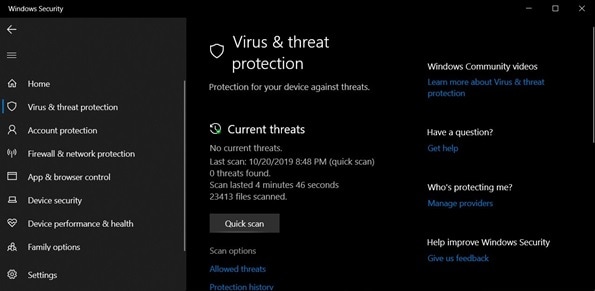
Paso 5. En la página siguiente, selecciona "Análisis de Windows Defender sin conexión".
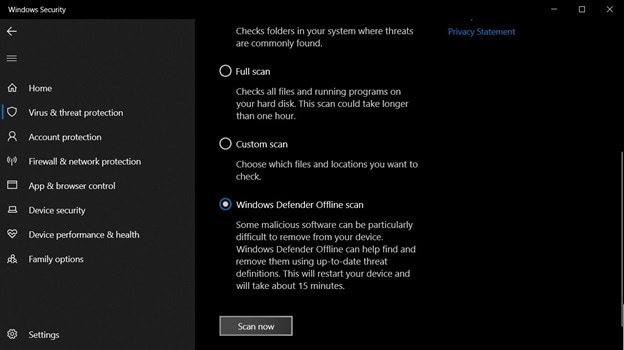
Paso 6. Selecciona "Analizar ahora" y Windows te pedirá que guardes el trabajo antes de reiniciar la computadora.
Ejecutar la Comprobación del Disco
Paso 1. Para comenzar, abre una nueva ventana del Explorador de archivos (haz clic en la tecla Windows + E) y luego haz clic en "Este PC". Haz clic con el botón derecho del ratón en la unidad que deseas escanear, normalmente la unidad C: o D: y accede en "Propiedades".
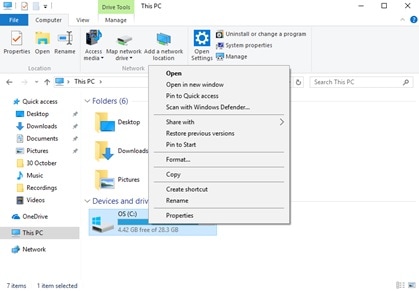
Paso 2. Ahora se abrirá la ventana de propiedades de la unidad seleccionada. Aquí, haz clic en la pestaña "Herramientas" y luego presiona en "Comprobar" en la sección "Comprobación de errores".
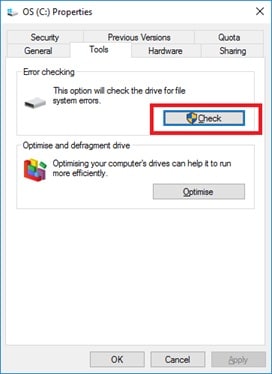
Paso 3. Aparecerá una ventana en la que se indica que no es necesario analizar la unidad en absoluto. Sin embargo, si prefieres ejecutar un escaneo CHKDSK, puedes proceder haciendo clic en "Escanear la unidad" debajo de esto.
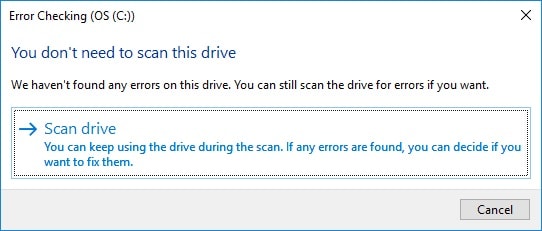
Paso 4. La función CHKDSK comenzará sus comprobaciones. Dependiendo del tamaño de la unidad seleccionada y de la cantidad de datos almacenados en ella, este proceso puede tardar desde unos minutos hasta media hora.
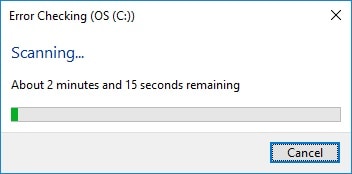
Paso 5. Si todo va bien, recibirás la buena noticia de que la unidad se ha completado y no se han encontrado errores. Sin embargo, si el análisis CHKDSK encuentra errores, intentará arreglar lo que pueda.
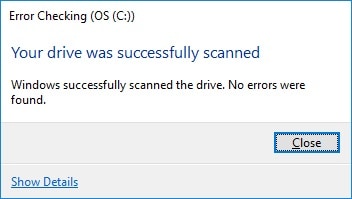
Reparar el Registro de la PC
Paso 1: Haz clic en el botón de inicio de Windows.
Paso 2: Escribe "cmd" en el cuadro de búsqueda y pulsa enter.
Paso 3: Haz clic con el botón derecho del ratón en el símbolo del sistema de la lista.
Paso 4: Haz clic en ejecutar como administrador.
Paso 5: Introduce el comando sfc/scannow.
Paso 6: Reinicia tu PC.
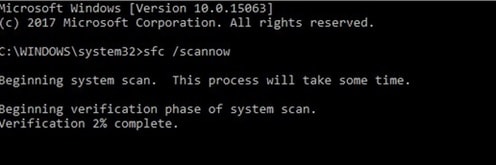
Ejecutar el Diagnóstico PSAs
Paso 1: Reinicia tu computadora Dell.
Paso 2: Pulsa la tecla F12 del teclado hasta que aparezca el logotipo de Dell.
Paso 3: Espera a que aparezca el menú "One Time Boot".
Paso 4: Pulsa la tecla "Flecha abajo" de tu palabra clave para seleccionar "PSA Diagnostic".
Paso 5: Presiona el botón "Enter".
Paso 6: Ahora, PSA se iniciará automáticamente. Sólo tienes que seguir las indicaciones en pantalla para resolver el problema.
Restablecer la Configuración de la BIOS
Paso 1. Reinicia tu PC, cuando aparezca el logo de Dell, accede a la configuración de BIOS.
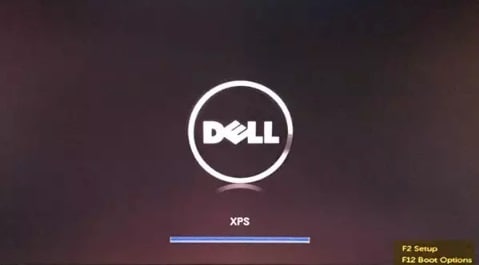
Paso 2. Accede a la sección "Salir", aquí podrás restaurar la configuración original. Luego haz clic en "Guardar cambios" y pulsa F10 para salir.
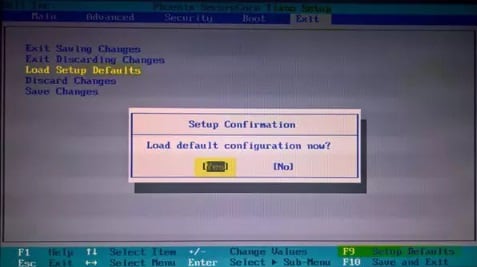
Ejecutar la Restauración del Sistema en Modo Seguro>
Paso 1. Para entrar en el modo seguro, debes pulsar "shift" mientras haces clic en la opción "Reiniciar".
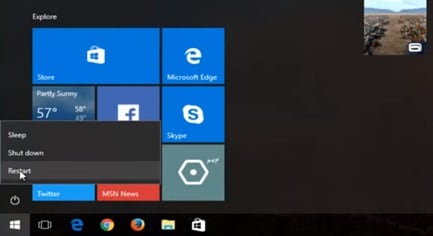
Paso 2. Ahora debes hacer clic en "Solucionar problemas".
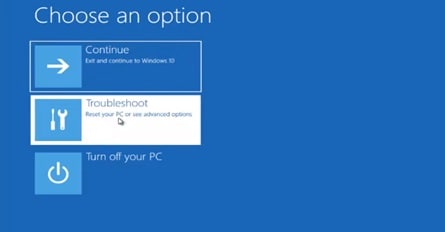
Paso 3. Haz clic en "Opciones avanzadas".
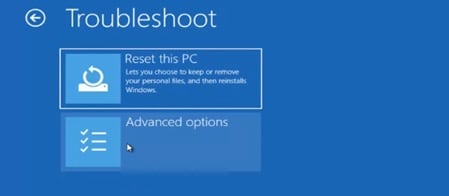
Paso 4. Presiona en "Configuración de inicio".

Paso 5. Pulsa en "Reiniciar".
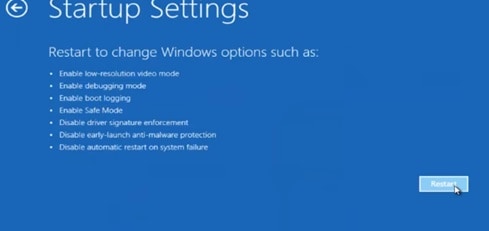
Paso 6. Selecciona la "opción 4" (Activar el modo seguro).
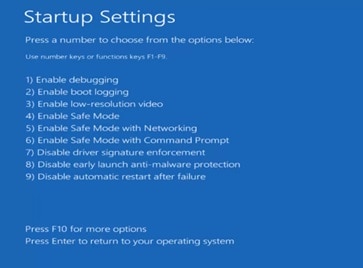
Paso 7. Ve al menú de inicio y escribe "Recuperación".
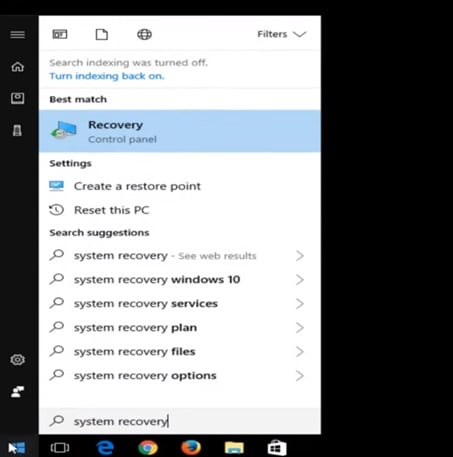
Paso 8. Haz clic en "Abrir la restauración del sistema".
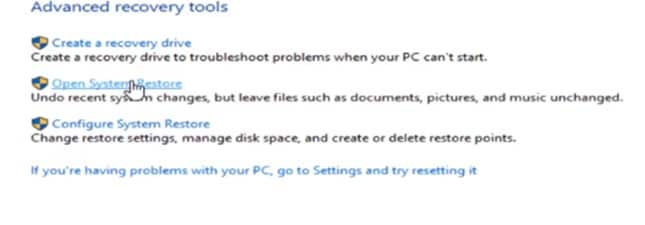
Paso 9. Selecciona un punto de restauración y haz clic en "Siguiente".

Ejecutar tu PC en Modo Seguro y Arranque Limpio
Paso 1. Ve a "Inicio", pulsa las teclas "Windows" y "R", escribe "msconfig" y pulsa "Enter" para abrir la "Utilidad de configuración del sistema".
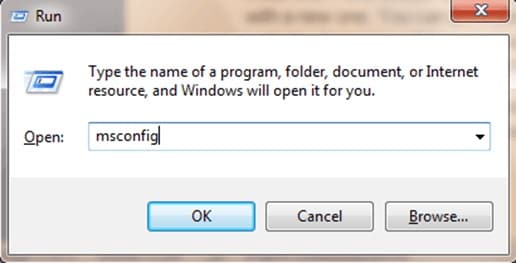
Paso 2. Haz clic en "Servicios", y marca la casilla "ocultar todos los servicios de Microsoft" y desactiva todos.
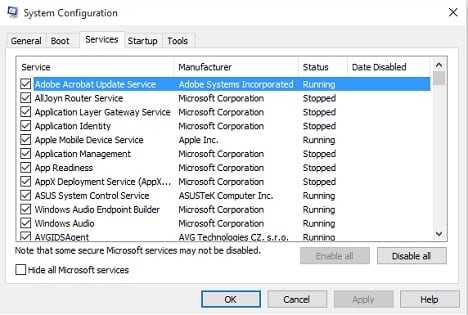
Recuperar tu Información
Si con los pasos anteriores no has podido solucionar el error 0146, es posible que tu disco duro esté dañado físicamente y necesites sustituirlo por uno nuevo, sin embargo, a continuación, te explicaremos cómo recuperar la información que necesitas de tu disco dañado de forma sencilla con la ayuda de Recoverit.
Los discos duros dañados físicamente suelen ser imprevisibles a la hora de su uso, ya que pueden apagarse en cualquier momento, pueden no arrancar o tardar demasiado en procesar la información, dificultando la ejecución de cualquier tarea. Por ello, es recomendable conseguir una nueva unidad, conectarla a la placa base, instalar el sistema operativo Windows en ella y luego conectar la unidad dañada para realizar el procedimiento de recuperación de la información.
Descarga e instala el programa Recoverit en tu nuevo disco duro y sigue los siguientes pasos que son fáciles de hacer:
Paso 1. Seleccionar una unidad de disco
Inicia Recoverit e investiga "Unidades de disco duro". Tu unidad estará allí. Selecciona y haz clic en "Iniciar".

Paso 2. Escanear tu unidad
Recoverit iniciará un escaneo en la unidad. Tendrás grandes funciones que puedes utilizar para agilizar el proceso de escaneo y recuperación. Por ejemplo, puedes simplemente marcar los tipos de archivos que quieres recuperar en lugar de cada uno de ellos.

Paso 3. Previsualizar y recuperar los datos de la unidad
La conclusión del escaneo revelará una larga lista de los archivos que el programa encontró. Recuperarlos es sólo cuestión de seleccionar todos los archivos o algunos específicos y hacer clic en "Recuperar". Todos los archivos se recuperarán y se guardarán en cualquier ubicación de tu elección. Sólo hay que tener cuidado y no guardar los archivos en la unidad dañada.

¿Ves lo sencillo que es utilizar Recoverit? Sólo tienes que iniciarlo, hacer unos pocos clics y tus archivos perdidos se reunirán contigo una vez más.
Palabras Finales:
El error 0146 puede parecer un asunto serio, pero está lejos de serlo. Hay muchas herramientas que puedes utilizar para solucionarlo y como habrás notado, aunque este error esté relacionado con la corrupción o pérdida de información importante del sistema operativo, no es complicado solucionarlo, sin embargo, si el problema está relacionado con un daño físico en tu disco duro, deberás reemplazarlo por uno nuevo. Afortunadamente, esto no significa que vayas a perder tu información ya que, gracias a Recoverit, recuperar tu información te llevará un par de clics y unos pocos minutos.
Problemas de disco duro
- Recuperar disco duro
- 1.Recuperar disco duro formateado
- 2.Recuperar disco duro dañado
- 3.Recuperar disco duro gratis
- 4.Recuperar disco no detectado
- Reparar disco duro
- 1.Reparar sectores defectuosos
- 2.Restaurar disco duro a máxima capacidad
- 3.Reparar datos de disco duro
- Formatear disco duro
- Consejos para disco duro





Alfonso Cervera
staff Editor